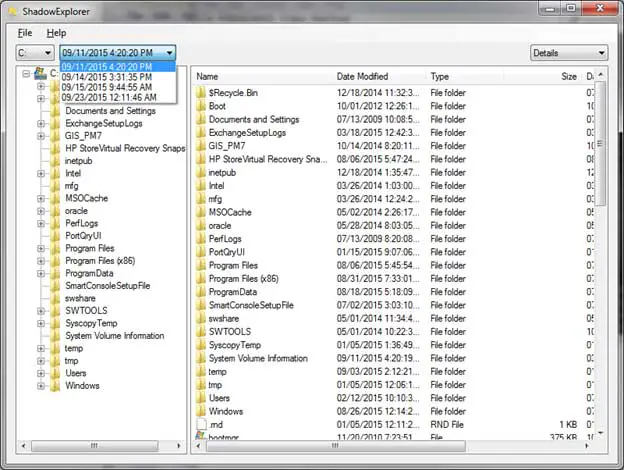Schattenkopien sind eine wertvolle Funktion in modernen Microsoft Windows-Desktop-Betriebssystemen sowie Windows Server-Betriebssystemen.Wenn diese Option aktiviert ist, erfasst Windows automatisch Snapshots von Dateien und Volumes und speichert sie für einen bestimmten Zeitraum.Benutzer dieser Funktion können bei Bedarf frühere Versionen ihrer Dateien wiederherstellen.
Viele Organisationen aktivieren diese Funktion auf ihren Dateiservern, um die Wiederherstellung von Dateien im Falle einer versehentlichen Löschung zu vereinfachen.Diese Snapshots werden regelmäßig in verschiedenen Abständen geplant und Benutzer können über die Registerkarte „Vorherige Versionen“ in den Datei- oder Ordnereigenschaften auf diese Kopien zugreifen.
Es ist jedoch wichtig zu beachten, dass Schattenkopien nicht als Ersatz für ein umfassendes Backup-System angesehen werden können.Der Zugriff auf diese Dateikopien ist für Heimanwender normalerweise relativ einfach, da Schattenkopien in Windows Vista und neueren Versionen standardmäßig aktiviert sind.
Allerdings fehlt Verbrauchern, die andere Windows-Versionen als Ultimate, Business oder Enterprise verwenden, eine integrierte Möglichkeit, auf Schattenkopien zuzugreifen, weshalb Shadow Explorer unverzichtbar wird.
So verwenden Sie den Shadow Explorer
ShadowBietet eine benutzerfreundliche Oberfläche für den Zugriff auf diese Sicherungsdateien und ermöglicht eine einfache Dateiwiederherstellung im Falle einer versehentlichen Löschung oder unerwünschten Änderungen an Dokumenten.Durch Auswahl eines bestimmten Backup-Datums können Benutzer auf Dateien zugreifen, die an diesem Tag vorhanden waren.
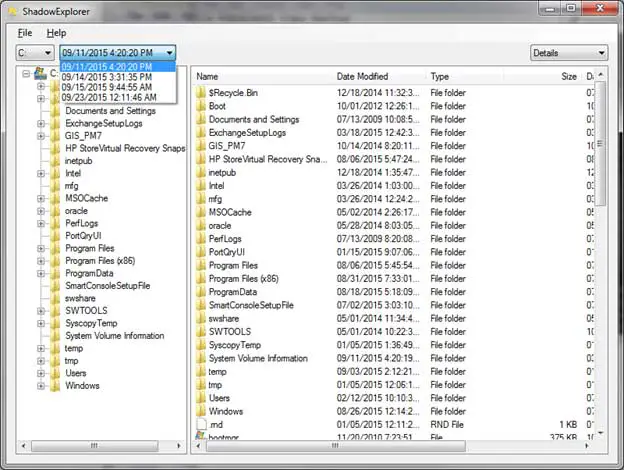
Um Shadow Explorer zu verwenden, befolgen Sie diese einfachen Schritte: Wählen Sie das Dropdown-Menü aus, wählen Sie das Datum und die Uhrzeit aus, zu denen Sie die Wiederherstellung durchführen möchten. Daraufhin werden die an diesem bestimmten Datum verfügbaren Dateien und Ordner angezeigt.Sobald Sie die gewünschte Datei oder den gewünschten Ordner gefunden haben, klicken Sie einfach mit der rechten Maustaste darauf und wählen Sie Exportieren.
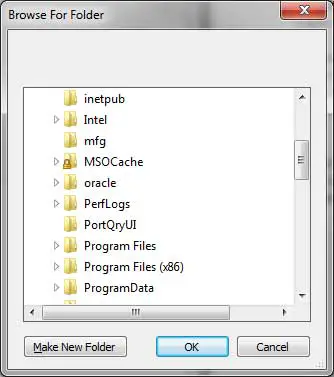
Geben Sie als Nächstes den bevorzugten Speicherort auf Ihrem Computer an, an dem Sie die Dateien wiederherstellen möchten.Der Fortschritt des Exports wird über die Statusleiste angezeigt und nach Abschluss sind Ihre wiederhergestellten Dateien oder Ordner sofort verfügbar.
Standardmäßig aktiviert Windows nur die Schattenkopiefunktion (Systemschutz) für das Laufwerk C.Wenn Sie auf Dateien und Ordner in anderen Laufwerken zugreifen müssen, müssen Sie diese Funktion einzeln aktivieren.Glücklicherweise vereinfacht Shadow Explorer diesen Prozess, indem es Ihnen ermöglicht, die Funktion direkt im Tool selbst zu aktivieren.Rufen Sie das Menü „Datei“ auf, wählen Sie „Systemschutz konfigurieren“ und aktivieren Sie die Funktion für das gewünschte Laufwerk.Wenn Sie eine erweiterte Version von Windows verwenden, klicken Sie einfach mit der rechten Maustaste auf die entsprechende Datei oder den entsprechenden Ordner und wählen Sie die Registerkarte „Vorherige Versionen“.
Allerdings ist Shadow Explorer besonders nützlich in Situationen, in denen auf Dateien nicht mit der rechten Maustaste zugegriffen werden kann.Darüber hinaus haben wir festgestellt, dass Shadow Explorer zusätzliche Kopien anzeigte, die auf der Registerkarte „Vorherige Versionen“ nicht sichtbar waren, sodass die Verwendung beider Methoden Vorteile bietet.
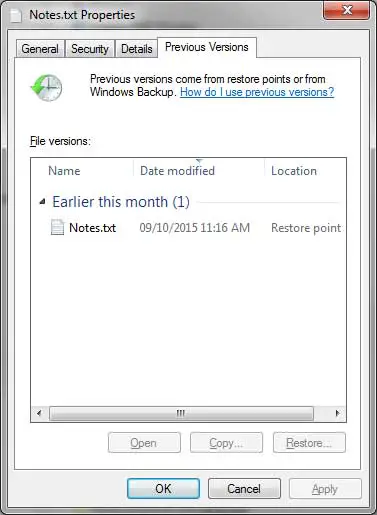
Für interessierte Nutzer kostenlos und einfach下载.